Vous souhaitez définir une imprimante nouvellement installée en tant qu'imprimante par défaut sur votre PC Windows 10? Dans ce guide, nous verrons comment définir l’imprimante par défaut dans Windows 10.
Windows 10 définit automatiquement l'imprimante la plus récemment utilisée comme imprimante par défaut. Bien que ce soit une fonctionnalité intéressante, tout le monde ne préfère pas définir l’imprimante la plus récemment utilisée comme imprimante par défaut. De nombreux utilisateurs préfèrent définir manuellement une imprimante par défaut.
Par conséquent, si vous souhaitez définir manuellement une imprimante en tant qu'imprimante par défaut dans Windows 10, vous devez d'abord empêcher Windows 10 de choisir automatiquement l'imprimante par défaut. Une fois la sélection d'imprimante par défaut automatique désactivée, vous pouvez définir manuellement une imprimante par défaut.
Empêcher Windows 10 de choisir automatiquement l'imprimante par défaut
Windows 10 définit automatiquement l'imprimante la plus récemment utilisée comme imprimante par défaut. Si vous souhaitez définir manuellement une imprimante par défaut et que vous souhaitez que Windows 10 ne définisse pas automatiquement une imprimante par défaut, vous devez accéder à Paramètres> Périphériques> Imprimantes et scanners, puis désactiver «Laisser Windows gérer mon imprimante par défaut. Lorsque cette option est activée, Windows définira votre imprimante par défaut comme étant celle que vous avez utilisée le plus récemment à votre emplacement actuel ».
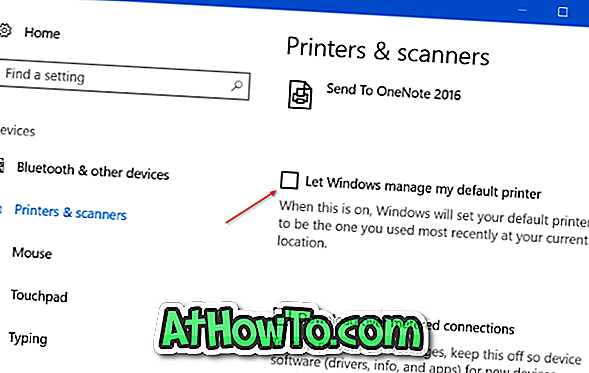
Méthode 1 sur 3
Définir l’imprimante par défaut dans les paramètres
Étape 1: Ouvrez les paramètres. Cliquez sur les périphériques . Cliquez sur Imprimantes et scanners .
Étape 2: dans la section Imprimantes et scanners, cliquez sur l'imprimante que vous souhaitez définir comme imprimante par défaut pour afficher les boutons Ouvrir la file d'attente, Gérer et Supprimer le périphérique. Cliquez sur le bouton Gérer .
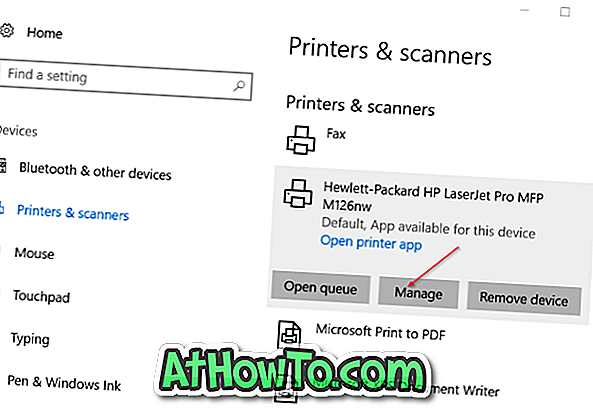
Étape 3: Cliquez sur Définir comme bouton par défaut pour définir l’imprimante sélectionnée comme imprimante par défaut sous Windows 10.
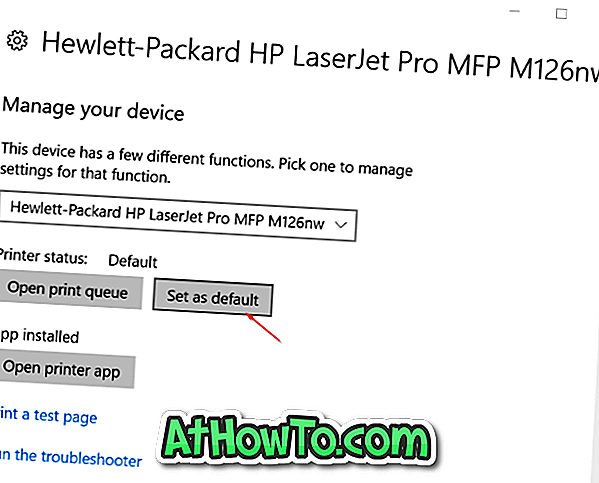
Méthode 2 sur 3
Définir l'imprimante par défaut dans Périphériques et imprimantes
Étape 1: Ouvrez le Panneau de configuration. Il existe plusieurs façons d’ouvrir le Panneau de configuration dans Windows 10, mais taper Panneau de configuration dans la zone de recherche Démarrer / barre des tâches, puis appuyer sur la touche Entrée est probablement le moyen le plus simple d’ouvrir le Panneau de configuration.
Étape 2: dans le Panneau de configuration, modifiez l’ icône Affichage par en petites icônes .
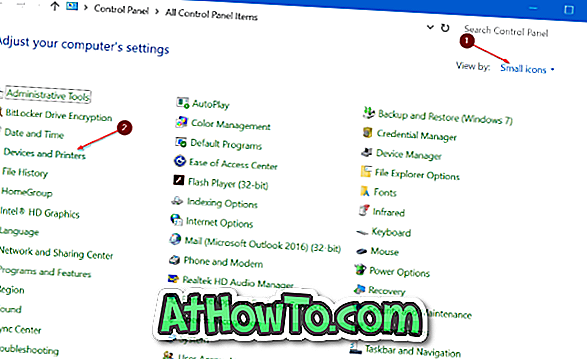
Étape 3: Cliquez sur Périphériques et imprimantes pour voir toutes les imprimantes installées. Si l'une de vos imprimantes ne figure pas dans cette liste, il est probable que le pilote de l'imprimante ne soit pas installé ou corrompu. Dans ce cas, veuillez vous reporter à notre guide pour installer une imprimante dans le guide Windows 10 ou utiliser le dépanneur d’imprimante officiel.
Étape 4: Cliquez avec le bouton droit de la souris sur l'icône de l'imprimante que vous souhaitez définir par défaut, puis cliquez sur Définir comme option d'imprimante par défaut pour en faire l'imprimante par défaut sur votre PC Windows 10.

Méthode 3 sur 3
Définir l'imprimante par défaut à l'aide d'une application
Étape 1: Lancez n’importe quel programme classique tel que Notepad ou Paint.
Étape 2: Après le lancement du programme, appuyez simultanément sur les touches Ctrl + P pour ouvrir la boîte de dialogue Imprimer. Vous pouvez également cliquer sur le menu Fichier, puis sur l'option Imprimer pour afficher la boîte de dialogue Imprimer.

Étape 3: dans la section Sélectionner une imprimante, cliquez avec le bouton droit de la souris sur l’imprimante que vous souhaitez définir comme imprimante par défaut dans Windows 10, puis cliquez sur Définir comme option d’imprimante par défaut .
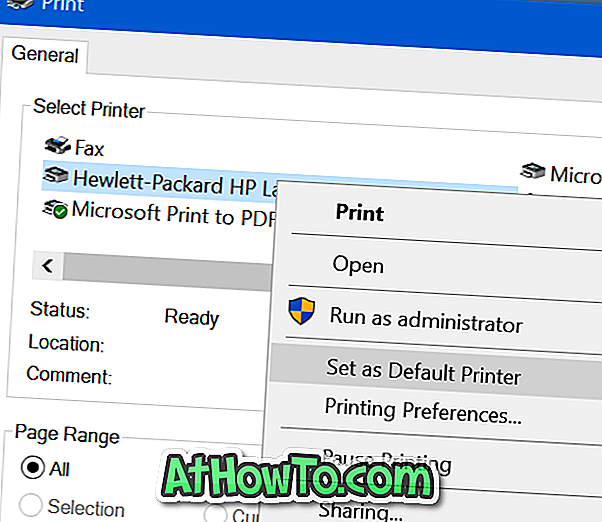
C'est tout!














